Vigtige tastaturgenveje i Microsoft PowerPoint
Lær at fremskynde den tid, du bruger på PowerPoint-filer ved at lære disse vigtige genvejstaster i PowerPoint.
Her er, hvad du skal gøre for effektivt at oprette en genvej til at låse din Windows 10-pc.
1. Højreklik hvor som helst på dit skrivebord og vælg Ny
2. Vælg genvej
3. Derefter bliver du bedt om at angive genvejens placering. kopier og indsæt følgende: Rundll32.exe user32.dll,LockWorkStation
4. Til sidst bliver du bedt om at navngive din genvej. Til dette eksempel kaldte jeg denne genvej " Lås min pc ", men du kan navngive den, hvad du vil.
Der er flere måder at låse din Windows 10-pc på, men vidste du, at du gør det med en genvej på skærmen, du opretter? Oprettelse af en genvej til at låse din Windows 10-pc kan være praktisk, hvis du vil have en nem måde at låse din pc på uden at skulle huske en tastaturgenvej ( Windows-tast + L ), eller prøve at navigere i menuer for at logge ud af din Windows 10 PC. Uanset din grund, her er, hvordan du opretter en genvej til at låse din Windows 10-pc.
1. Højreklik hvor som helst på dit skrivebord og vælg Ny
2. Vælg genvej
3. Dernæst bliver du bedt om at angive genvejens placering. kopier og indsæt følgende: Rundll32.exe user32.dll,LockWorkStation
4. Til sidst bliver du bedt om at navngive din genvej. Til dette eksempel kaldte jeg denne genvej " Lås min pc ", men du kan navngive den, hvad du vil.
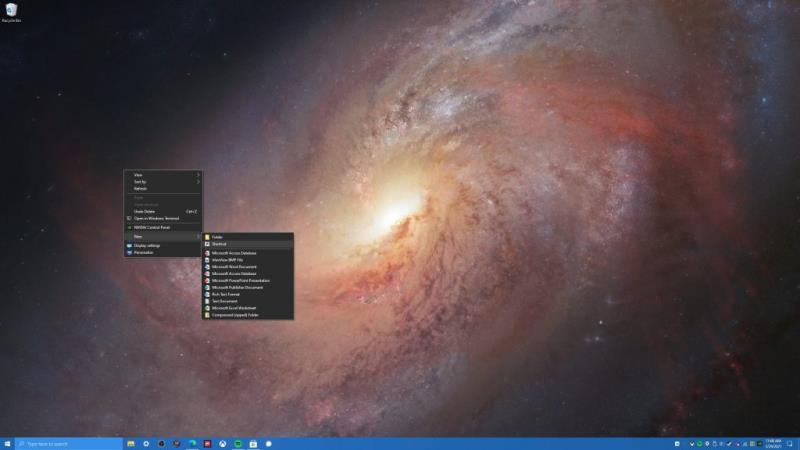
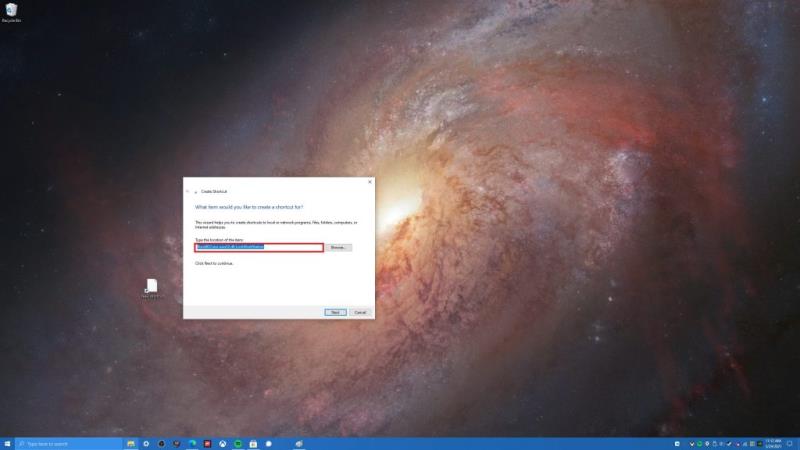
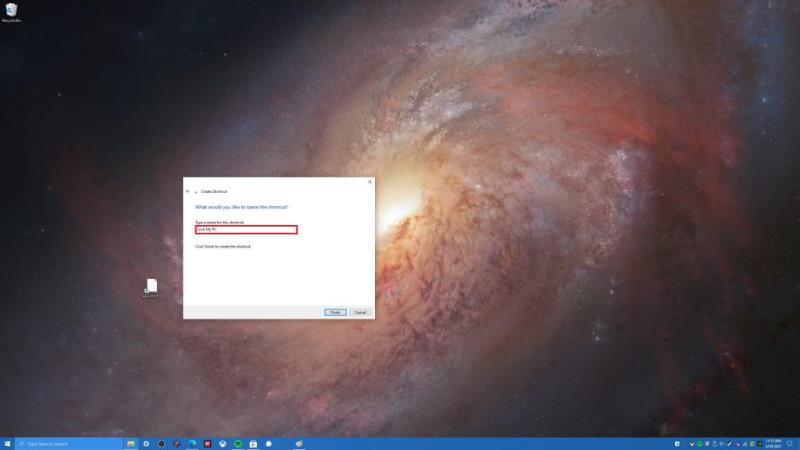
Det er det! Du er færdig. Herfra kan du klikke på genvejen "Lås min pc" for at låse din Windows 10-pc, når som helst du træder væk fra din pc. Hvis du er interesseret i at ændre ikonet for din Lås din pc-genvej, er der et ekstra trin, du skal gøre. De fleste ikoner, som Windows 10 bruger, kan findes i følgende to mapper; C:\Windows\System32\shell32.dll og C:\Windows\System32\imageres.dll . Her er de trin, du skal følge for at ændre din genvejsikon.
1. Højreklik på din genvej, vælg Egenskaber.
2. Fra fanen Genvej, vælg Skift ikon
3. Herfra vil Windows spørge dig, hvor du vil lede efter ikoner, der skal bruges. Afhængigt af placeringen af dine Windows 10-ikoner kan du vælge enten C:\Windows\System32\shell32.dll eller C:\Windows\System32\imageres.dll for at finde det Windows 10-ikon, der passer bedst til dine behov.
4. Når du har valgt et ikon, skal du klikke på OK under vinduet Skift ikon og OK igen i vinduet med genvejsegenskaber.
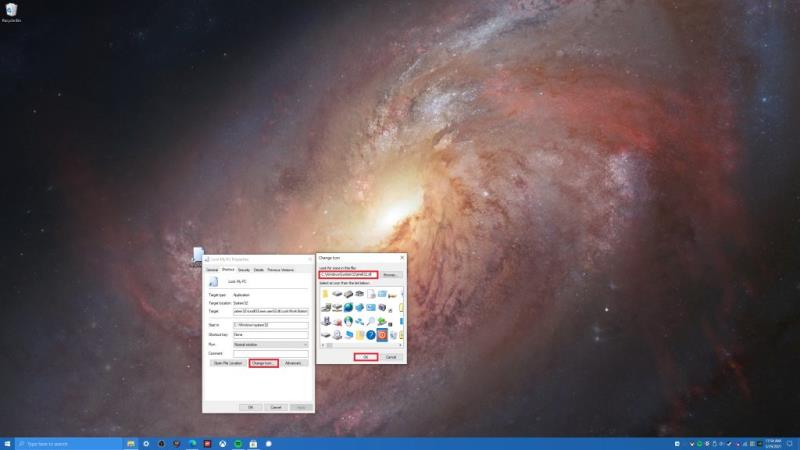
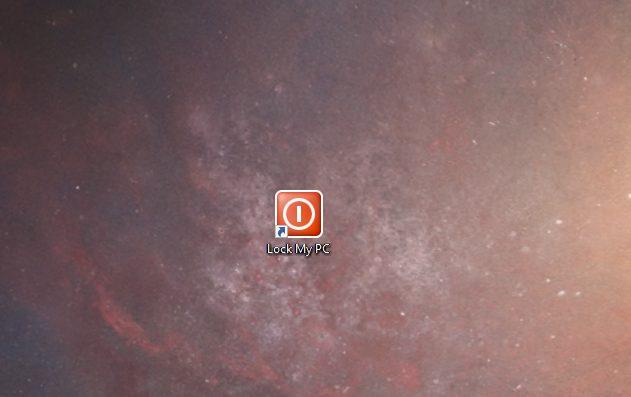
Tillykke! Du har ændret dit genvejsikon. Nu har du en let genvej, som du bare kan dobbeltklikke på, når som helst du vil låse din Windows 10-pc.
Hvordan låser du din Windows 10 pc? Fortæl os det i kommentarerne!
Lær at fremskynde den tid, du bruger på PowerPoint-filer ved at lære disse vigtige genvejstaster i PowerPoint.
Her finder du de 10 bedste tastaturgenveje i Windows 10, som kan hjælpe dig i arbejdet, skolen og mere. Læs videre for at lære, hvordan du bruger dem effektivt.
Der er flere måder at låse din Windows 10-pc på, men vidste du, at du gør det med en genvej på skærmen, du opretter? Oprettelse af en genvej til at låse din
Klip (CTRL + X), kopier (CTRL + C) og indsæt (CTRL + V) er de sædvanlige tastaturgenveje, som enhver Windows 10 pc-bruger kender udenad. Formålet med tastaturet
Tror du, at du kender alle de mest nyttige Windows 10-tastaturgenveje? Der kan være et par stykker på denne liste, som du ikke er klar over. Vi har sammensat en samling
Der er forskellige måder at oprette genveje for at komme til den app, du ønsker i Windows 10. For nem adgang kan du fastgøre Windows 10-appen til Start-menuen,
Tastaturgenveje i Microsoft Teams hjælper folk med at arbejde og samarbejde mere effektivt. Hvis du allerede bruger dit tastatur til at chatte med folk i
Hvis du ønsker at spare tid under dine Microsoft Teams-møder, har vi din ryg. Her er et kig på nogle genveje til møder.
Her finder du de 10 bedste tastaturgenveje i Windows 10, som kan hjælpe dig i arbejdet, skolen og mere. Læs videre for at lære, hvordan du bruger dem effektivt.
Når du arbejder væk fra dit skrivebord, kan du få adgang til din pc ved hjælp af Windows Remote Desktop Connection. Denne guide hjælper dig med at aktivere og konfigurere indgående fjernskrivebordsforbindelser.
Opdag hvordan du tilpasser museindstillinger i Windows 10 for optimal brugeroplevelse. Juster kontrolfunktioner og hastighed effektivt.
Når du installerer en printer, bør din Windows 10-pc registrere din printer automatisk; trådløst på dit hjemmenetværk, eller tilsluttet printeren direkte til
Lær, hvordan du ændrer din standard Google-konto, og nyd nemheden ved at logge på én enkelt konto. Find hurtigt svar her!
Windows 10 indeholder flere mekanismer til at lære om hardware og software i dit system. For at få de mest detaljerede oplysninger, skal du bruge System Information-værktøjet.
Følg denne guide til, hvordan du ændrer din baggrund og får dit skrivebord til at se positivt unikt ud på Windows 11. Oplev tilpasningsmuligheder for at gøre din Windows 11 unik.
Printere er den perfekte måde at oprette fysiske versioner af elektroniske kvitteringer, fakturaer, formularer, breve og meget mere. Lær hvordan du annullerer udskriftsjobs effektivt.
Denne blog hjælper læsere med at deaktivere Copilot-funktionen på Windows, hvis de ikke ønsker at bruge AI-modellen.
Hvis du vil have Boogie Down Emote In Fortnite Gratis, så skal du aktivere et ekstra lag af beskyttelse, altså 2F-godkendelse. Læs dette for at vide, hvordan du gør det!














